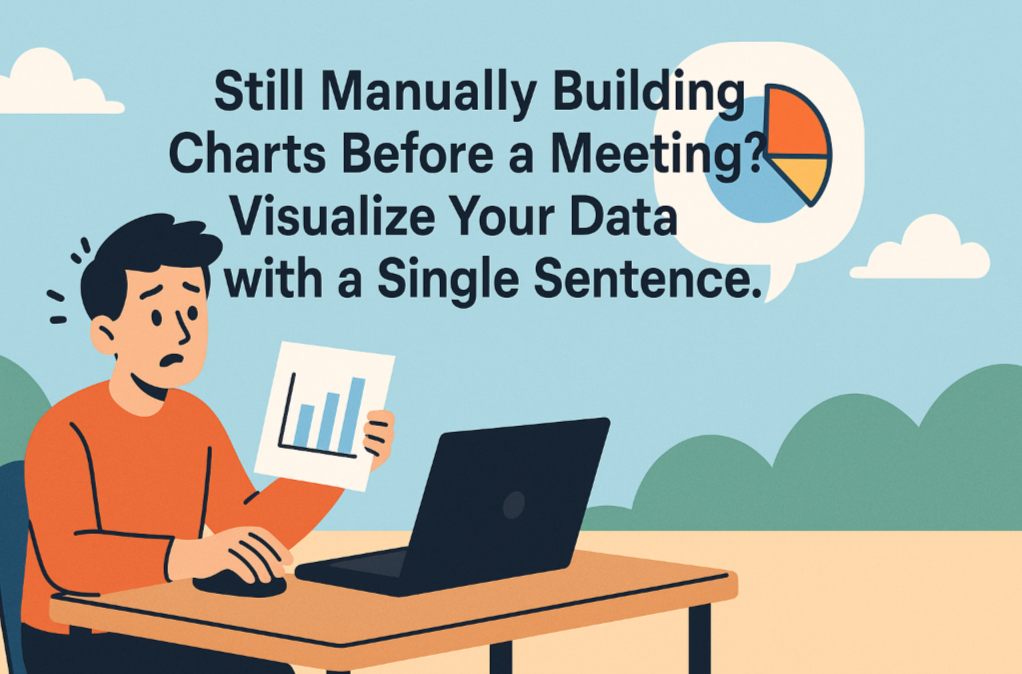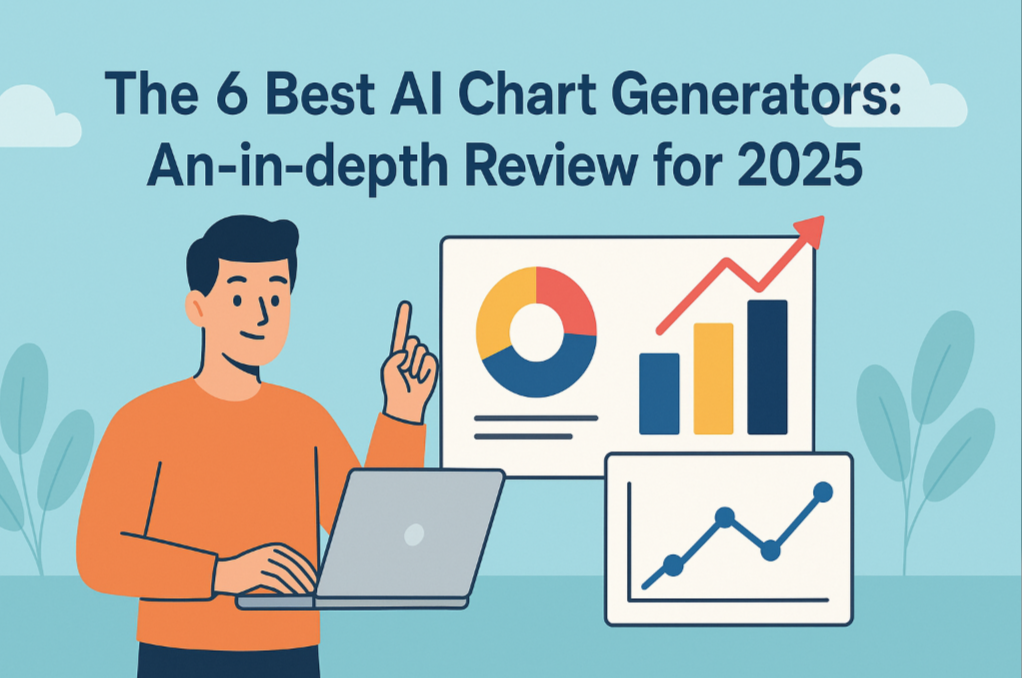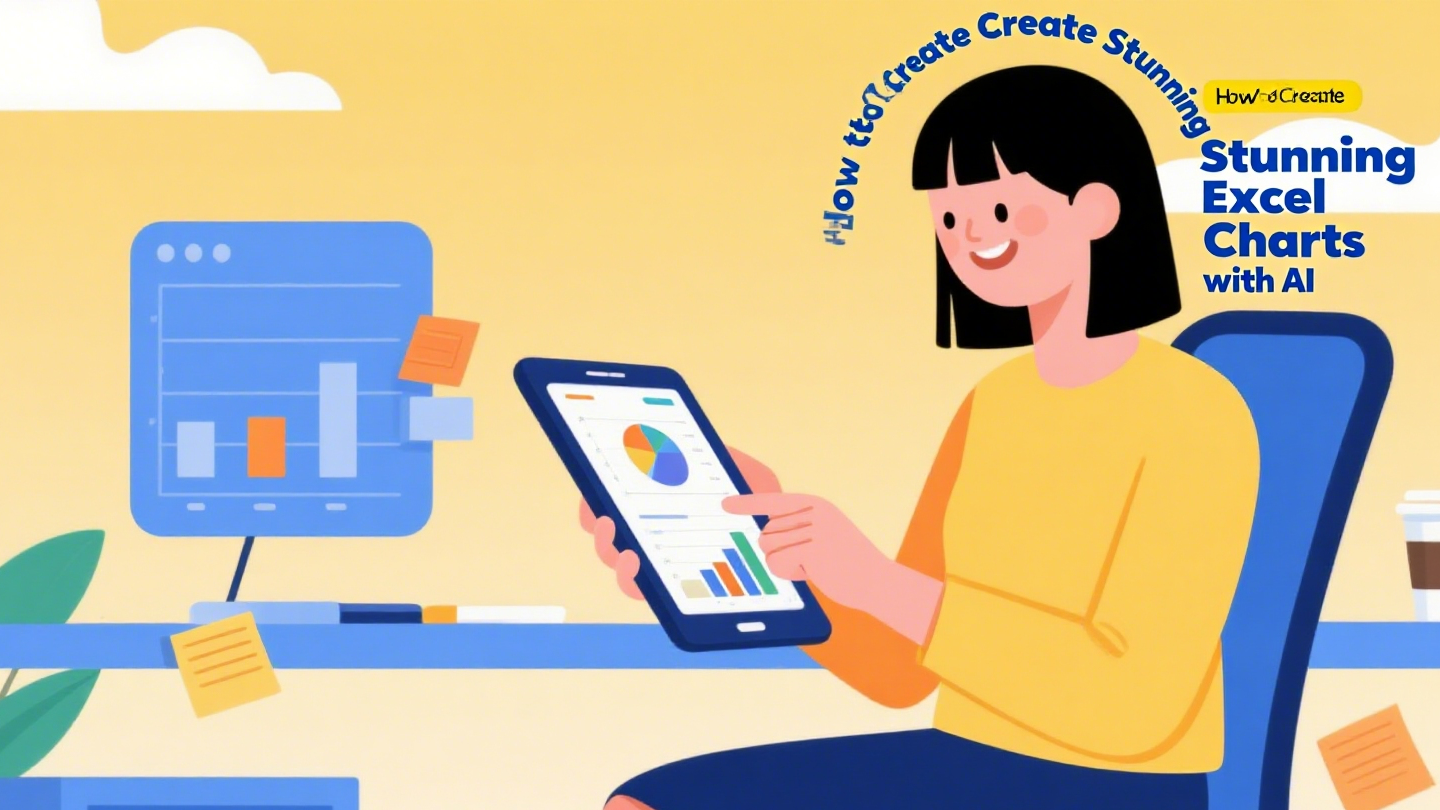Tienes datos de tráfico web. Tu jefe quiere saber qué canales generan más visitas. Sabes la respuesta: un gráfico de pastel. Fácil, ¿no?
Bueno… a menos que hayas pasado horas en Excel ajustando rangos de datos, haciendo clic en "Añadir etiquetas", lidiando con texto superpuesto y eligiendo colores que parecen un derrame de Skittles en tu panel.
Analicemos los problemas del método tradicional y veamos cómo la IA de Excel puede simplificar la creación de gráficos de pastel.
La forma tradicional: Crear un gráfico de pastel en Excel
Empiezas con una lista de fuentes de tráfico y conteos de visitas. Parece sencillo.
Pero luego:
- Seleccionas por error la columna equivocada para las etiquetas.
- Excel usa por defecto un anillo 3D explotado con etiquetas ilegibles.
- La paleta de colores parece sacada de 2003.
- No logras mostrar % y valores absolutos juntos.
- La porción de "Email" es tan pequeña que ni siquiera tiene etiqueta.
- Cambias a un gráfico de anillo para mejorarlo… y todo se desalinea.
Y luego llega el clásico:
¿Puedes desglosarlo también por tipo de dispositivo?
Vuelta al inicio. Copias, pegas, reagrupas datos, reinsertas el gráfico. Más minutos perdidos.
Y después de todo, el gráfico no "destaca". Muestra números, pero no la historia.
Excelmatic al rescate: Gráficos de pastel generados por IA que funcionan
Ahora, hagámoslo de forma inteligente.
Subes tu archivo de Excel con esta estructura:
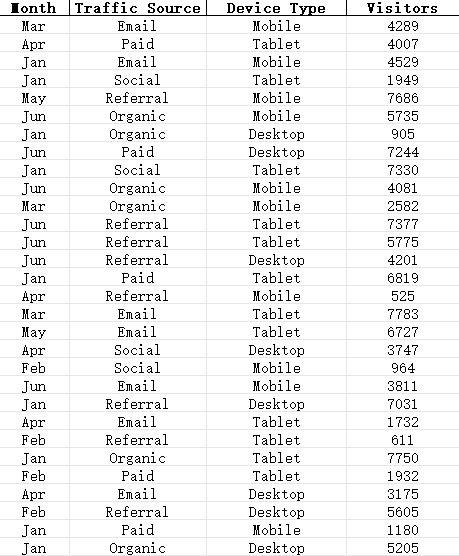
Y escribes un simple comando:
Crea un gráfico de pastel de visitantes por fuente de tráfico.
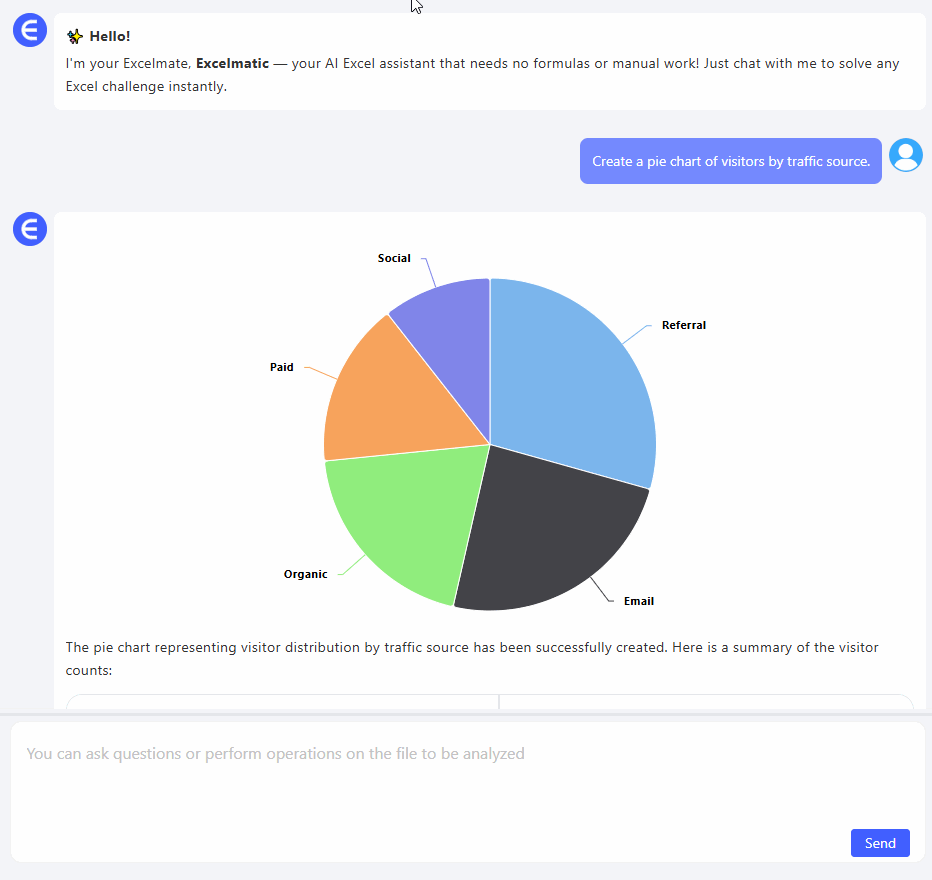
Excelmatic te entrega al instante:
- Un gráfico de pastel limpio y proporcional
- Porciones con colores y etiquetas legibles
- Porcentajes + conteos de visitantes
- Un resumen generado por IA como: "El tráfico orgánico representa el 42% del total, seguido por el pago con 29%."
Y si quieres una variante, solo di:
Muestra la distribución por tipo de dispositivo en un gráfico de anillo.
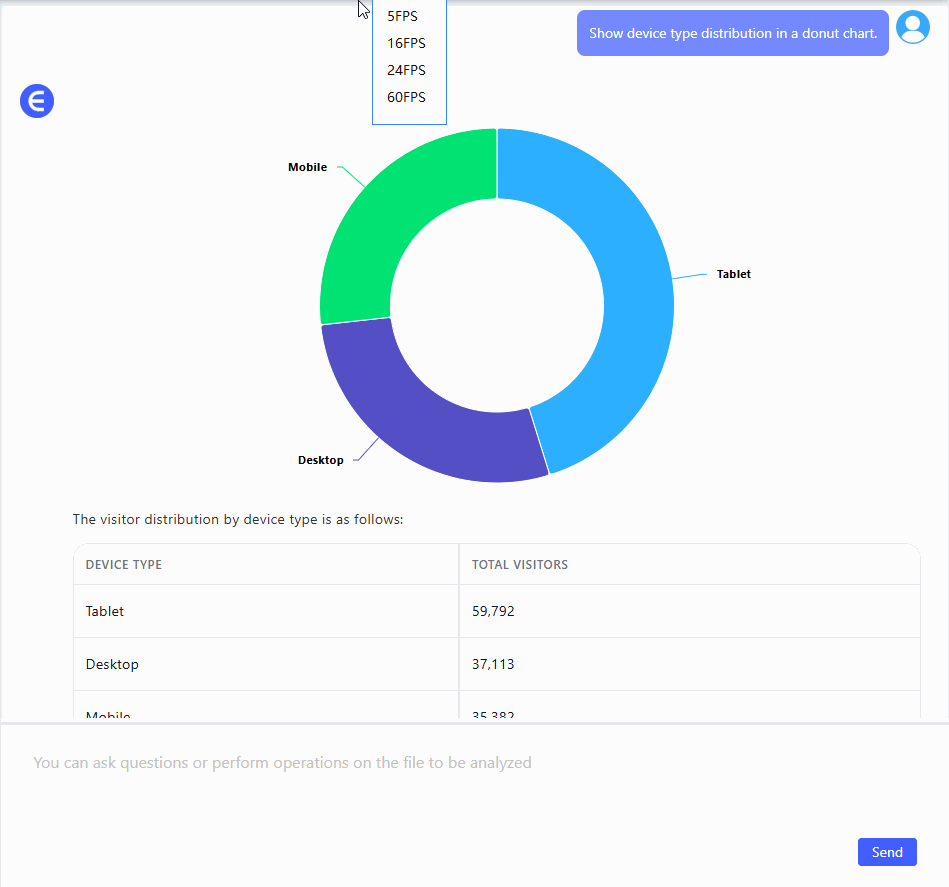
O:
Compara fuentes de tráfico para enero y febrero con gráficos de pastel lado a lado.
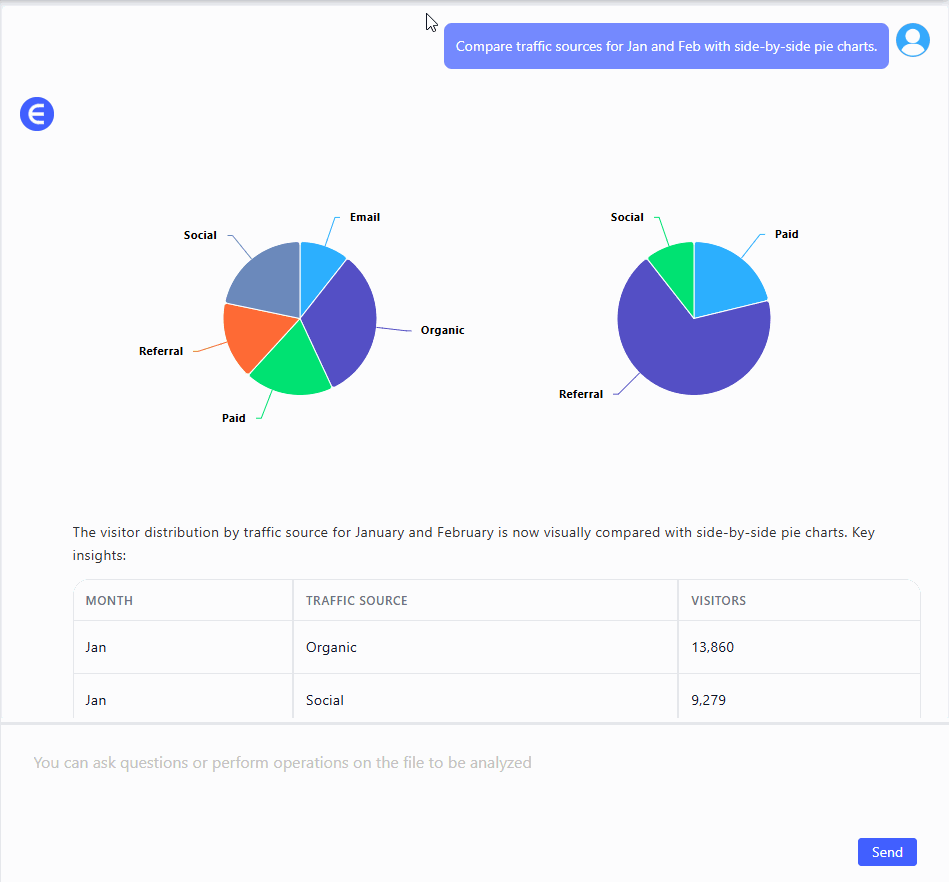
Gráficos a la velocidad del pensamiento.
3 ejemplos de comandos para gráficos de pastel
Estas son tres preguntas que puedes hacerle a Excelmatic:
"Crea un gráfico de pastel de fuentes de tráfico por visitantes totales."
Ideal para entender qué canales son más relevantes."Genera un gráfico de anillo mostrando visitas por tipo de dispositivo."
Los anillos son mejores cuando necesitas más contexto."Compara la distribución de fuentes de tráfico por mes."
Útil para rastrear cambios en tu estrategia de marketing.
No necesitas agrupar datos ni crear fórmulas: Excelmatic hace todo el trabajo.
Gráficos manuales vs. Excelmatic IA: ¿Quién gana?
| Paso | Excel tradicional | Excelmatic IA |
|---|---|---|
| Agrupación de datos | Manual (SUMAR.SI/Tablas) | Automática |
| Selección de tipo | Demasiadas opciones | Predeterminados inteligentes |
| Personalización de etiquetas | Manual y tedioso | Limpio y automático |
| Mostrar % + valores | Formato avanzado | Integrado |
| Desglose por dimensión | Requiere nuevo gráfico | Solo haz otra pregunta |
| Diseño/Colores | Regular | Moderno y equilibrado |
| Tiempo total | 15–25 minutos | Menos de 1 minuto |
Por qué los gráficos de pastel siguen siendo útiles (cuando se usan bien)
Han sido maltratados, pero usados con moderación, aún tienen valor. Especialmente cuando:
- Quieres mostrar cómo un todo se divide en partes
- Hay menos de 6 categorías
- El enfoque está en proporciones, no valores exactos
Con herramientas de IA como Excelmatic, los gráficos de pastel ya no son adornos torpes: son motores de insights que ofrecen claridad de un vistazo.